Jak zamknout galerii na Samsung Galaxy
Autor:
Robert Simon
Datum Vytvoření:
17 Červen 2021
Datum Aktualizace:
1 Červenec 2024
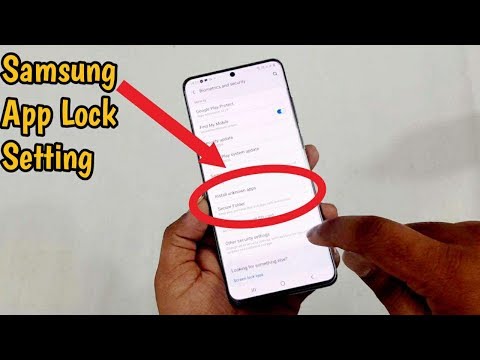
Obsah
V tomto článku: Vytvořte zabezpečenou složkuPřidat fotografie do zabezpečené složkyReference
Na Samsung Galaxy je možné fotografie chránit pomocí šablony, PIN kódu nebo hesla.
stupně
Část 1 Vytvořte zabezpečenou složku
-
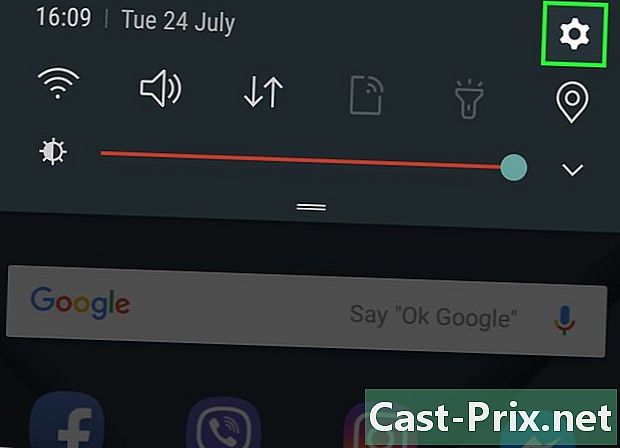
Otevřete nastavení vaší Galaxie. Chcete-li tuto aplikaci najít, přetáhněte panel oznámení dolů a klepněte na ikonu půlměsíce v pravém horním rohu obrazovky. -
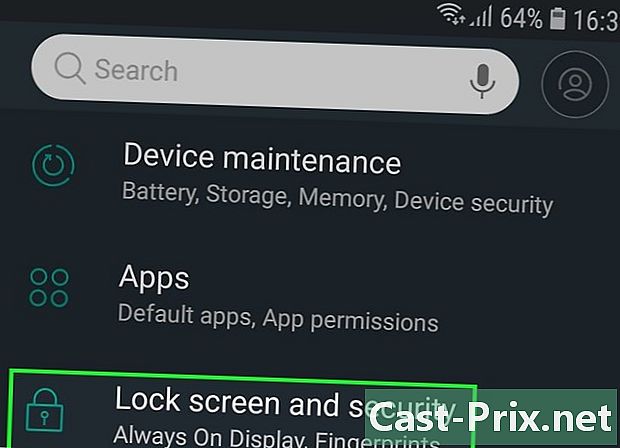
Přejděte dolů a vyberte Zamknout obrazovku / zabezpečení. -

vybrat Zabezpečená složka. -
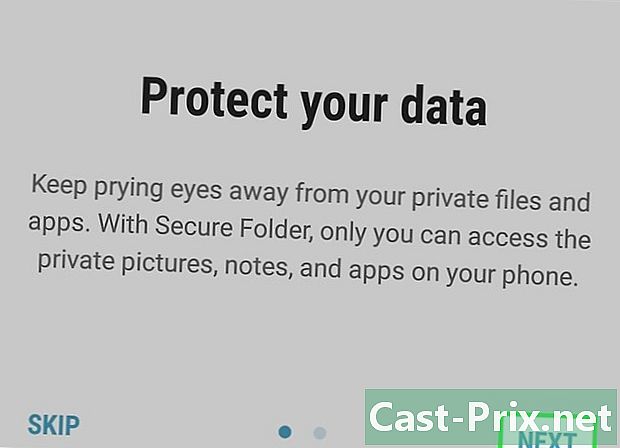
Stiskněte následující pokračovat. -

lis start. Nyní můžete vytvořit bezpečnou složku. -
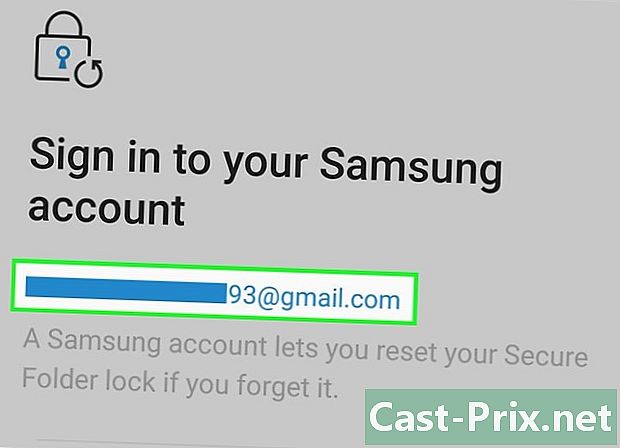
Přihlaste se ke svému účtu Samsung. Po připojení si budete moci zobrazit výukový program, který vysvětlí, jak funguje zabezpečená složka. -
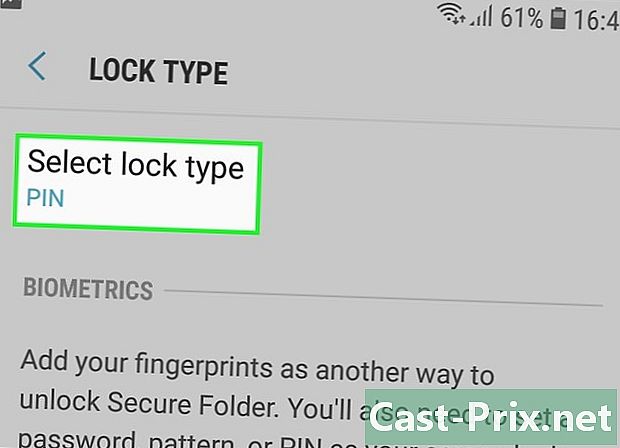
Vyberte typ zámku a stiskněte následující. vybrat PIN nainstalovat čtyřmístný kód, model nakreslit vzor prstem, Heslo vytvořit alfanumerické heslo, stopa používat čtečku otisků prstů vaší Galaxy nebo kosatec skenovat oko (pokud to váš telefon umožňuje) -

Vytvořte svůj PIN, model nebo jiný. Musíte to udělat dvakrát, abyste potvrdili, že je správná. -
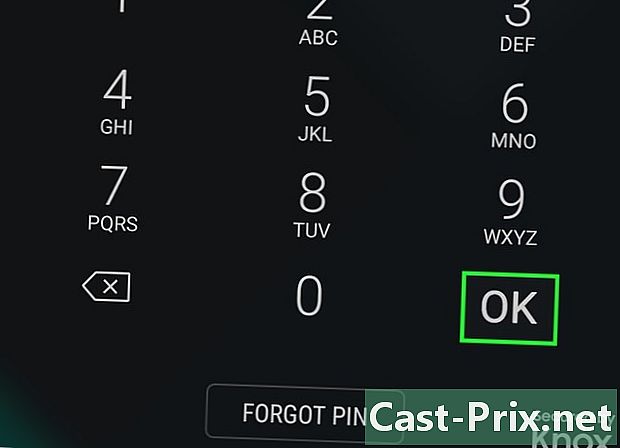
Stiskněte OK. Na obrazovce se zobrazí nová zabezpečená složka. Chcete-li své fotografie chránit, musíte je nyní přidat do této složky.
Část 2 Přidání fotografií do zabezpečeného souboru
-

Stiskněte tlačítko Domů. Je umístěn uprostřed spodní části obrazovky a přivede vás zpět na domovskou obrazovku. -
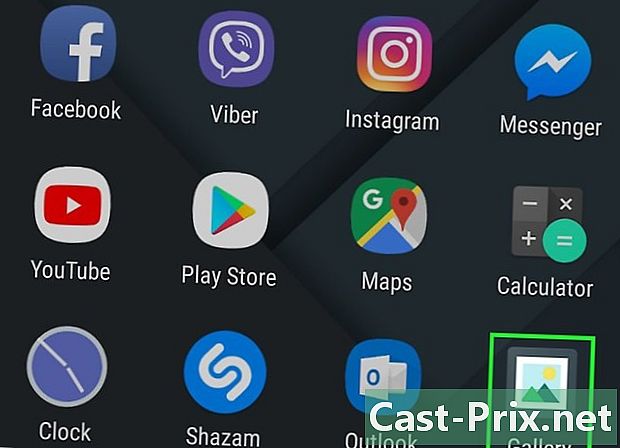
Otevřete fotogalerii. Měli byste ji najít v zásuvce aplikace nebo na domovské obrazovce. -
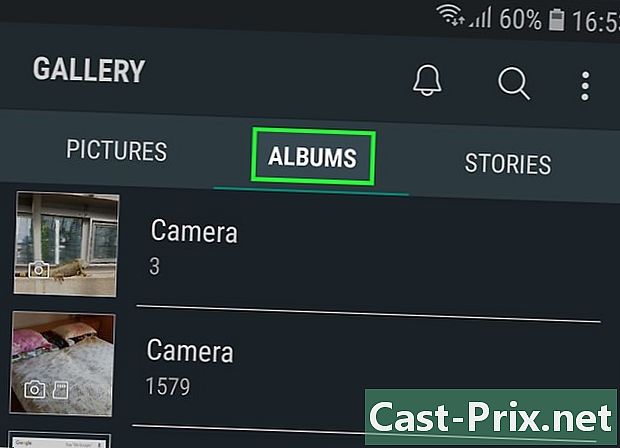
vybrat alba. Zobrazí se seznam složek s fotografiemi ve vaší Galaxii. -
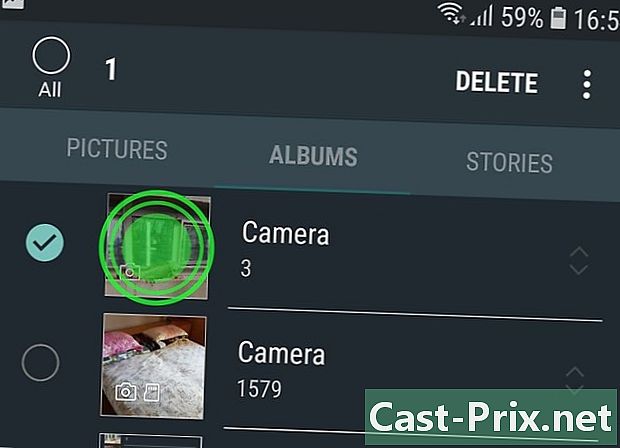
Vyberte složku, kterou chcete chránit a udržovat tlak. Tato složka je vybrána.- Pokud chcete chránit jednu fotografii, vyberte kartu foto v horní části obrazovky, potom klepněte na fotografii a podržte.
-

lis ⁝. Tento příkaz je vpravo nahoře. -

Stiskněte Přejděte do zabezpečené složky. Budete požádáni o zadání bezpečnostních kódů. -
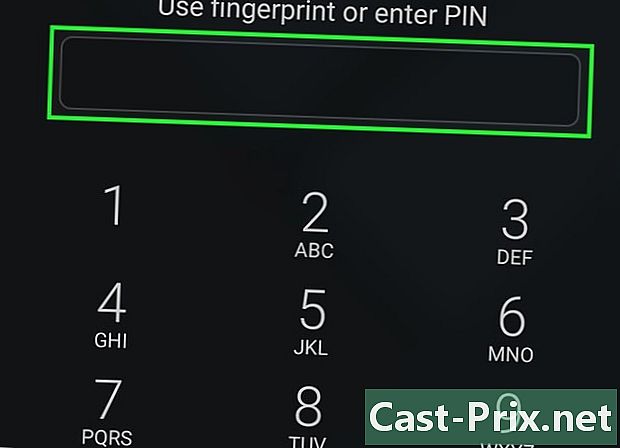
Zadejte svůj PIN kód, nakreslete svůj model atd. Po ověření vašich bezpečnostních informací bude album nebo fotka přesunuta do složky. -

Chcete-li zobrazit chráněné soubory, otevřete zabezpečenou složku. Tuto složku najdete v šuplíku aplikace. Nikdo nemá přístup k těmto fotografiím bez kódu PIN, hesla nebo jiných bezpečnostních informací.

